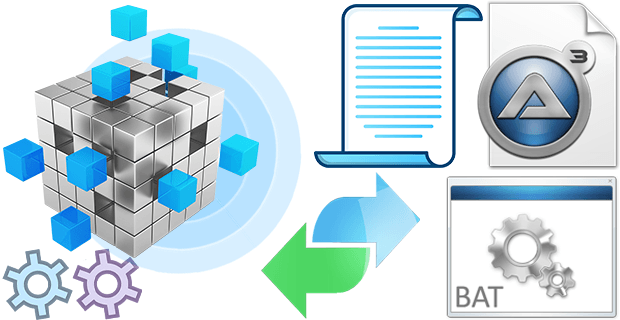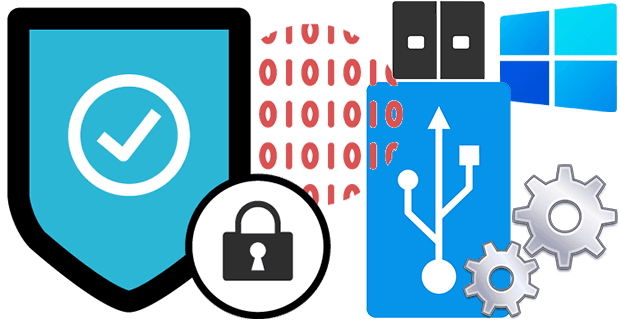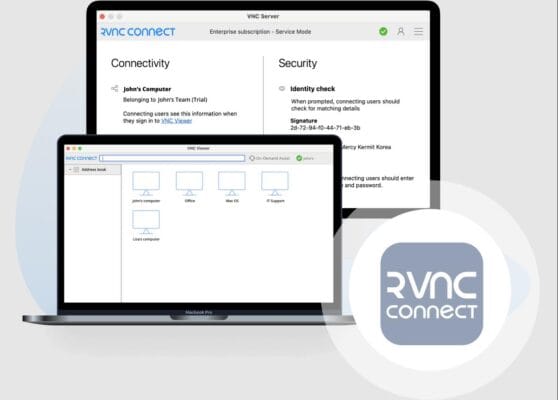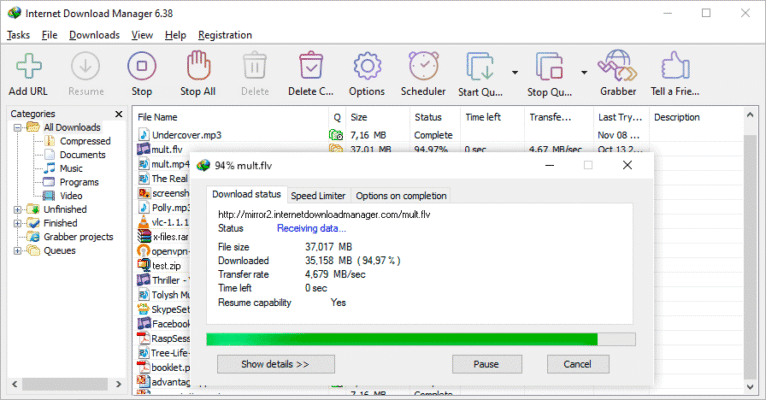Bí Mật Phím F1 Trong Excel: Hướng Dẫn Toàn Diện Từ A-Z Để Tăng Tốc Công Việc
Trong thế giới số liệu và bảng tính, tốc độ và hiệu quả là chìa khóa để thành công. Microsoft Excel, với vô số tính năng mạnh mẽ, luôn ẩn chứa những “bí mật” giúp người dùng chuyên nghiệp xử lý công việc nhanh hơn gấp nhiều lần. Một trong những bí mật đó nằm ở một phím tưởng chừng đơn giản: phím F1. Nhiều người chỉ biết đến F1 như một phím gọi trợ giúp, nhưng thực tế, khi kết hợp với các phím khác, phím F1 trong Excel trở thành một công cụ đa năng, giúp bạn thực hiện các tác vụ phức tạp chỉ trong nháy mắt. Bài viết này sẽ là kim chỉ nam toàn diện, giúp bạn khám phá mọi công dụng của phím F1, từ những chức năng cơ bản nhất đến các tổ hợp phím tắt nâng cao mà không phải ai cũng biết.
Hãy sẵn sàng để biến phím F1 thành trợ thủ đắc lực nhất của bạn, giúp tiết kiệm thời gian, giảm thiểu thao tác tay và nâng tầm kỹ năng Excel lên một đẳng cấp mới. Chúng ta sẽ cùng nhau đi sâu vào từng tổ hợp phím, phân tích cách thức hoạt động và đưa ra các ví dụ thực tế để bạn có thể áp dụng ngay vào công việc hàng ngày của mình. Đừng bỏ lỡ bất kỳ chi tiết nào, vì rất có thể bạn sẽ tìm thấy một thủ thuật thay đổi hoàn toàn cách bạn làm việc với Excel.
Khám Phá Sức Mạnh Của Phím F1 Đơn Lẻ: Không Chỉ Là Trợ Giúp
Khi nhắc đến phím F1 trên hầu hết các ứng dụng Windows, người dùng thường nghĩ ngay đến chức năng “Trợ giúp”. Và trong Excel, điều này không ngoại lệ. Tuy nhiên, cách Excel triển khai tính năng này lại thông minh và mang tính ngữ cảnh cao, biến nó thành một công cụ học tập và giải quyết vấn đề cực kỳ hiệu quả ngay trong tầm tay.
1. Mở Cửa Sổ Trợ Giúp (Help Pane) Tức Thì
Khi bạn đang làm việc và cảm thấy bối rối về một công thức, một tính năng hay đơn giản là không biết bắt đầu từ đâu, chỉ cần nhấn phím F1. Ngay lập tức, một bảng Trợ giúp (Help Pane) sẽ xuất hiện, thường là ở phía bên phải của cửa sổ làm việc. Điều này tiện lợi hơn rất nhiều so với việc phải rời khỏi ứng dụng, mở trình duyệt và tìm kiếm trên Google.
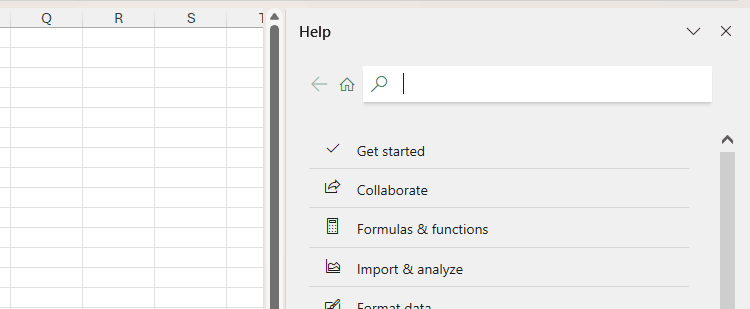
Điểm đặc biệt là khi bảng Trợ giúp mở ra, con trỏ chuột đã được đặt sẵn trong ô tìm kiếm. Bạn không cần phải tốn thêm một cú nhấp chuột nào, chỉ cần bắt đầu gõ từ khóa về vấn đề bạn đang gặp phải. Excel sẽ đưa ra các gợi ý tìm kiếm liên quan ngay bên dưới, giúp bạn nhanh chóng tìm thấy đúng chủ đề mình cần.
2. Trợ Giúp Theo Ngữ Cảnh – Trợ Thủ Đắc Lực Khi Học Hàm Mới
Đây là một trong những công dụng phím F1 mạnh mẽ nhất nhưng lại ít được biết đến. Nếu bạn nhấn F1 khi đang ở giữa một hành động cụ thể, bảng Trợ giúp sẽ hiển thị thông tin liên quan trực tiếp đến hành động đó.
Ví dụ, bạn đang cố gắng sử dụng hàm VLOOKUP lần đầu tiên. Bạn gõ =VLOOKUP( vào một ô, và rồi bạn cảm thấy bối rối về các tham số cần điền. Đừng xóa đi! Hãy cứ để nguyên con trỏ trong công thức và nhấn F1. Excel sẽ tự động mở trang trợ giúp chi tiết về hàm VLOOKUP, giải thích từng tham số, cú pháp và cung cấp cả ví dụ minh họa.
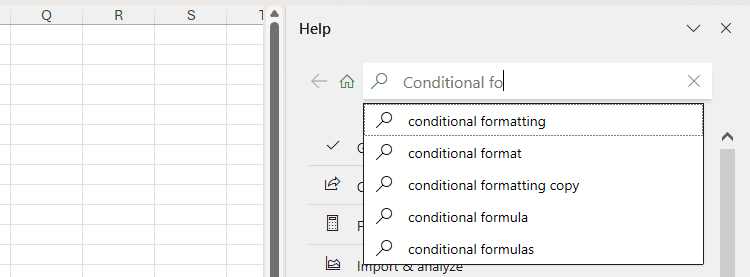
Tính năng này biến F1 thành một người thầy ngay trong ứng dụng, giúp bạn học và áp dụng các hàm, công cụ mới một cách nhanh chóng mà không làm gián đoạn luồng công việc. Thay vì tìm kiếm chung chung, bạn nhận được sự hỗ trợ chính xác vào đúng thời điểm bạn cần nhất.
3. Điều Hướng Bảng Trợ Giúp Bằng Bàn Phím
Đối với những người yêu thích sử dụng phím tắt, bạn hoàn toàn có thể điều khiển bảng Trợ giúp mà không cần dùng đến chuột.
- Sử dụng các phím mũi tên Lên/Xuống để duyệt qua các gợi ý tìm kiếm.
- Nhấn Enter để chọn một chủ đề và xem chi tiết.
- Sử dụng phím Tab và Shift+Tab để di chuyển qua lại giữa các liên kết và các thành phần trong trang trợ giúp.
- Để quay lại màn hình chính của bảng Trợ giúp (Home), nhấn Shift+Tab hai lần cho đến khi biểu tượng “Home” được chọn, sau đó nhấn Enter.
- Để đóng bảng Trợ giúp, nhấn Ctrl+Space để kích hoạt menu của cửa sổ, sau đó nhấn phím C (Close).
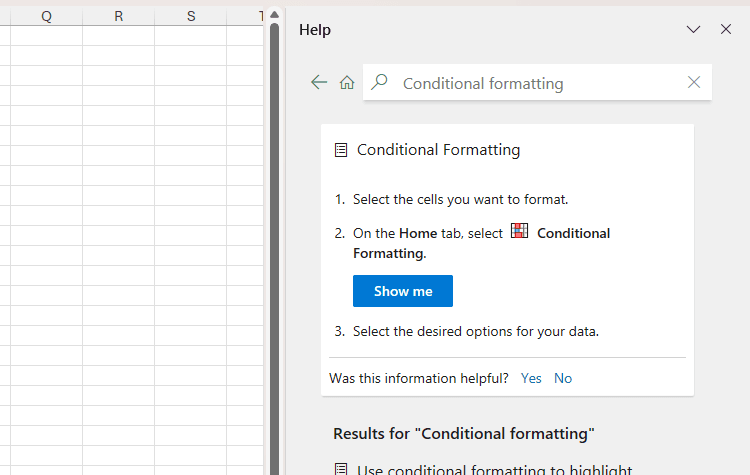
Việc thành thạo phím F1 đơn lẻ không chỉ giúp bạn giải quyết vấn đề nhanh hơn mà còn xây dựng một nền tảng kiến thức vững chắc về Excel, ngay từ chính nguồn tài liệu do Microsoft cung cấp.
Làm Chủ Không Gian Làm Việc Với Ctrl+F1: Ẩn Hiện Thanh Ribbon
Thanh Ribbon là nơi chứa đựng hầu hết các công cụ và lệnh của Excel. Mặc dù rất hữu ích, nó cũng chiếm một phần đáng kể không gian màn hình, đặc biệt là trên các laptop có màn hình nhỏ. Điều này làm giảm diện tích hiển thị dữ liệu của bạn, đôi khi gây khó chịu khi phải làm việc với các bảng tính lớn. Tổ hợp phím tắt Excel Ctrl+F1 được sinh ra để giải quyết triệt để vấn đề này.
1. Tối Ưu Hóa Không Gian Hiển Thị
Chỉ cần một thao tác đơn giản: nhấn Ctrl+F1. Ngay lập tức, toàn bộ các nhóm lệnh trên thanh Ribbon sẽ được thu gọn lại, chỉ để lại các tab chính (Home, Insert, Page Layout, v.v.). Thao tác này giúp bạn giải phóng một khoảng không gian quý giá theo chiều dọc, cho phép bạn xem được nhiều hàng dữ liệu hơn mà không cần phải cuộn liên tục.
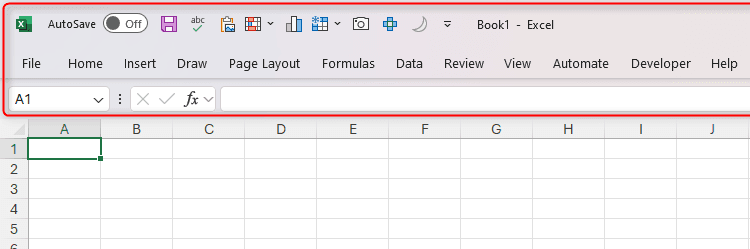
Khi bạn cần sử dụng một lệnh nào đó, chỉ cần nhấp vào một tab (ví dụ: tab “Home”), thanh Ribbon sẽ tạm thời mở rộng để bạn chọn công cụ. Sau khi bạn thực hiện xong thao tác và nhấp vào một ô trong bảng tính, Ribbon sẽ tự động thu gọn lại. Để đưa Ribbon trở lại trạng thái hiển thị đầy đủ như cũ, bạn chỉ cần nhấn Ctrl+F1 một lần nữa. Đây là một cách chuyển đổi cực kỳ linh hoạt.
2. Chế Độ Tập Trung (Focus Mode)
Việc ẩn thanh Ribbon không chỉ giúp tiết kiệm không gian mà còn là một cách tuyệt vời để vào “chế độ tập trung”. Khi các biểu tượng và lệnh biến mất, bạn sẽ ít bị phân tâm hơn và có thể hoàn toàn tập trung vào việc nhập liệu, phân tích số liệu hoặc xây dựng công thức. Đây là một mẹo tâm lý nhỏ nhưng lại có hiệu quả lớn trong việc tăng năng suất, đặc biệt khi bạn đang xử lý những tác vụ đòi hỏi sự chú ý cao độ.
Hãy tập thói quen sử dụng Ctrl+F1 khi bạn chỉ cần xem hoặc nhập dữ liệu và bật nó lại khi cần định dạng hoặc sử dụng các công cụ phức tạp. Bạn sẽ ngạc nhiên về sự khác biệt mà nó mang lại cho luồng công việc của mình.
3. So Sánh Ctrl+F1 và Chế Độ Toàn Màn Hình
Một số người dùng có thể nhầm lẫn giữa việc ẩn Ribbon bằng Ctrl+F1 và Chế độ Toàn Màn hình (Full Screen Mode), được kích hoạt bằng Ctrl+Shift+F1. Mặc dù cả hai đều nhằm mục đích tối đa hóa không gian, chúng có sự khác biệt rõ rệt:
- Ctrl+F1 (Thu gọn Ribbon): Chỉ ẩn phần lệnh của Ribbon. Thanh công thức (Formula Bar), các tab, và thanh trạng thái (Status Bar) vẫn còn nguyên. Bạn vẫn có toàn quyền truy cập vào các công cụ một cách nhanh chóng.
- Ctrl+Shift+F1 (Toàn màn hình): Ẩn MỌI THỨ trừ khu vực bảng tính. Ribbon, thanh công thức, thanh trạng thái, thậm chí cả thanh tác vụ của Windows cũng biến mất. Chế độ này lý tưởng cho việc trình chiếu bảng tính hoặc khi bạn muốn có một không gian làm việc tối đa tuyệt đối và không bị phân tâm.
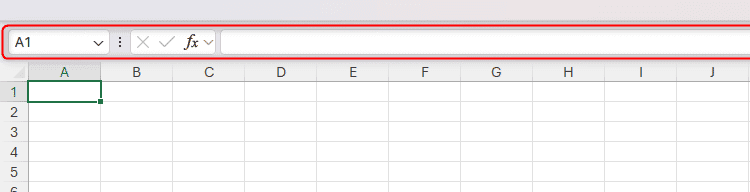
Hiểu rõ sự khác biệt này giúp bạn lựa chọn đúng công cụ cho đúng mục đích. Đối với công việc hàng ngày, Ctrl+F1 thường là lựa chọn cân bằng và hiệu quả hơn.
Trực Quan Hóa Dữ Liệu Tức Thì Với Alt+F1: Tạo Biểu Đồ Trong Một Nốt Nhạc
Biểu đồ là một công cụ không thể thiếu để biến những con số khô khan thành các hình ảnh trực quan, dễ hiểu. Tuy nhiên, quá trình chèn và tùy chỉnh biểu đồ theo cách thủ công (vào tab Insert > chọn loại biểu đồ) có thể mất khá nhiều thời gian. Đây là lúc tổ hợp phó phím F1 trong Excel là Alt+F1 phát huy sức mạnh đáng kinh ngạc của nó.
1. Tạo Biểu Đồ Mặc Định Chỉ Với Một Lần Nhấn
Cách sử dụng vô cùng đơn giản:
- Chọn vùng dữ liệu mà bạn muốn vẽ biểu đồ (bao gồm cả hàng tiêu đề và cột tiêu đề).
- Nhấn tổ hợp phím Alt+F1.
Ngay lập tức, Excel sẽ tạo một biểu đồ mặc định (thường là biểu đồ cột) và chèn nó ngay vào trang tính hiện tại của bạn. Toàn bộ quá trình chỉ mất vài giây, nhanh hơn rất nhiều so với việc dùng chuột qua nhiều bước.
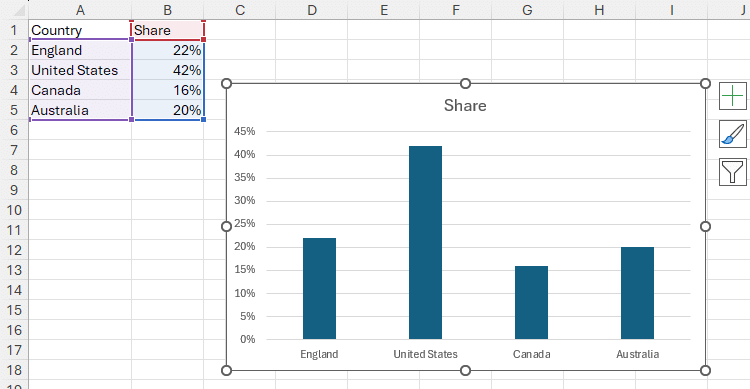
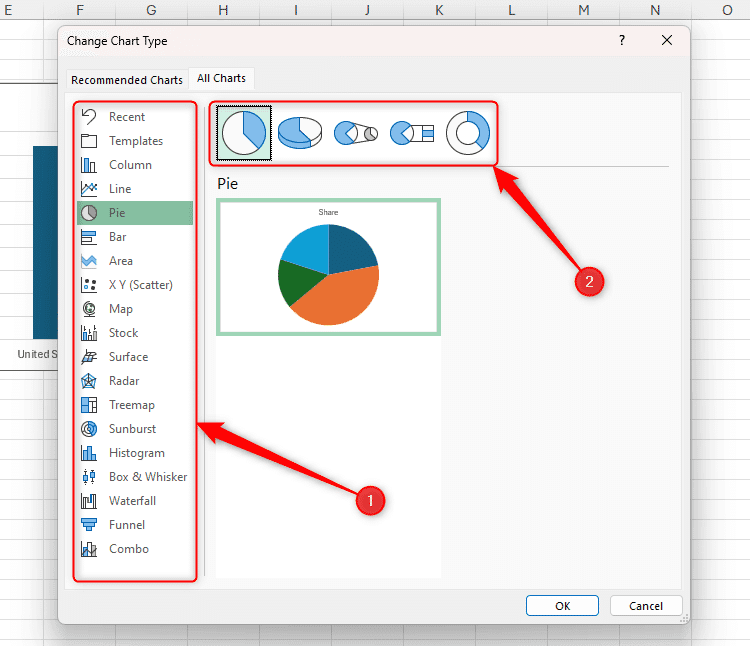
2. Thay Đổi Loại Biểu Đồ Mặc Định
Bạn có thường xuyên sử dụng biểu đồ đường hoặc biểu đồ tròn hơn là biểu đồ cột không? Excel cho phép bạn thay đổi loại biểu đồ mặc định được tạo bởi phím tắt Alt+F1.
- Đi đến tab Insert.
- Trong nhóm Charts, nhấp vào biểu tượng mũi tên nhỏ ở góc dưới bên phải để mở hộp thoại “Insert Chart”.
- Trong hộp thoại này, chọn loại biểu đồ bạn muốn đặt làm mặc định (ví dụ: Line Chart).
- Nhấp chuột phải vào kiểu biểu đồ cụ thể bạn thích và chọn “Set as Default Chart“.
- Nhấp OK.
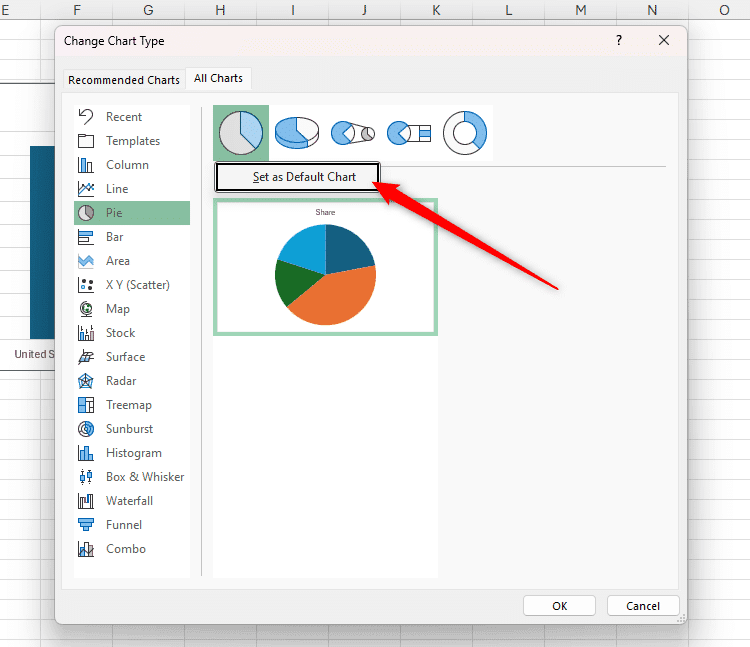
Từ bây giờ, mỗi khi bạn nhấn Alt+F1, Excel sẽ tự động tạo loại biểu đồ bạn vừa thiết lập. Đây là một cách tuyệt vời để tùy chỉnh Excel theo đúng nhu cầu công việc của bạn, tiết kiệm thêm nhiều thời gian hơn nữa.
3. So Sánh Alt+F1 và Phím F11
Excel cung cấp một phím tắt khác cũng dùng để tạo biểu đồ là phím F11. Sự khác biệt cơ bản giữa hai phím này là vị trí của biểu đồ được tạo ra:
- Alt+F1: Tạo biểu đồ và chèn nó như một đối tượng (object) ngay trên trang tính hiện tại (embedded chart). Điều này thuận tiện khi bạn muốn xem biểu đồ và dữ liệu gốc cùng một lúc.
- F11: Tạo biểu đồ và đặt nó vào một trang tính hoàn toàn mới (chart sheet). Trang tính này chỉ dành riêng cho biểu đồ, giúp bạn có không gian hiển thị lớn hơn, lý tưởng cho việc phân tích sâu hoặc trình bày.
Việc lựa chọn giữa Alt+F1 và F11 phụ thuộc vào mục đích sử dụng của bạn. Cả hai đều là những phím tắt Excel cực kỳ hữu ích để trực quan hóa dữ liệu một cách nhanh chóng.
Quản Lý Trang Tính Hiệu Quả Với Alt+Shift+F1
Khi làm việc với các dự án phức tạp, một file Excel của bạn có thể chứa hàng chục trang tính (worksheets). Việc thêm mới một trang tính thường được thực hiện bằng cách nhấp vào dấu cộng (+) ở cuối thanh tab trang tính. Tuy nhiên, có một cách nhanh hơn bằng bàn phím: Alt+Shift+F1.
1. Thêm Trang Tính Mới Mà Không Cần Rời Tay Khỏi Bàn Phím
Chỉ cần nhấn tổ hợp phím Alt+Shift+F1, một trang tính mới sẽ được chèn ngay lập tức vào bên trái của trang tính hiện tại bạn đang làm việc. Thao tác này giúp bạn duy trì luồng công việc, đặc biệt khi bạn đang nhập liệu hoặc viết công thức và không muốn phải di chuyển tay xuống chuột chỉ để thêm một sheet mới.
Mặc dù có một phím tắt phổ biến hơn là Shift+F11 cũng thực hiện chức năng tương tự, việc biết cả hai tổ hợp phím mang lại sự linh hoạt. Bạn có thể chọn phím tắt nào cảm thấy thuận tiện hơn cho mình.
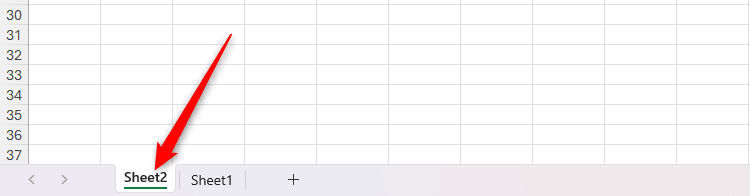
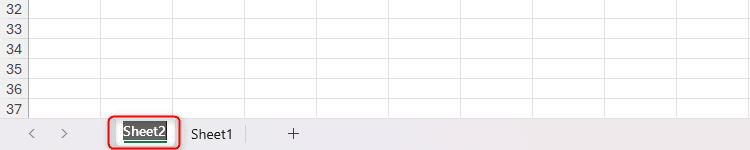
2. Mẹo Quản Lý Trang Tính Nâng Cao
Sau khi đã thêm nhanh một trang tính bằng Alt+Shift+F1, bạn có thể kết hợp với các phím tắt khác để quản lý chúng một cách chuyên nghiệp:
- Ctrl + Page Down: Di chuyển đến trang tính tiếp theo (bên phải).
- Ctrl + Page Up: Di chuyển đến trang tính trước đó (bên trái).
- Alt + O, H, R: Phím tắt để đổi tên trang tính hiện tại.
- Alt + E, L: Xóa trang tính hiện tại (sẽ có cảnh báo xác nhận).
Việc kết hợp công dụng phím F1 với các phím tắt quản lý khác sẽ biến bạn thành một chuyên gia thực thụ trong việc điều hướng và sắp xếp các file Excel phức tạp.
Lưu Ý Quan Trọng: Phím Fn (Function Lock) Trên Laptop
Một vấn đề thường gặp đối với người dùng laptop là các phím chức năng (F1-F12) không hoạt động như mong đợi. Thay vì mở Trợ giúp khi nhấn F1, laptop của bạn lại có thể giảm độ sáng màn hình. Điều này là do các phím này được thiết lập mặc định để thực hiện các chức năng đặc biệt (media controls, brightness, volume…).
Để sử dụng các phím F1-F12 theo đúng chức năng tiêu chuẩn của chúng trong Excel, bạn cần nhấn và giữ phím Fn (thường nằm ở góc dưới bên trái bàn phím) cùng lúc. Ví dụ, để mở Trợ giúp, bạn sẽ phải nhấn Fn+F1. Để ẩn Ribbon, bạn sẽ nhấn Fn+Ctrl+F1.
Hầu hết các laptop đều có tùy chọn “khóa” phím Fn (Function Lock), thường được kích hoạt bằng cách nhấn Fn+Esc (hoặc một phím có biểu tượng ổ khóa). Khi kích hoạt Fn Lock, các phím F1-F12 sẽ hoạt động theo chức năng tiêu chuẩn mà không cần giữ phím Fn. Đây là một thiết lập rất được khuyến khích cho những ai thường xuyên làm việc với Excel. Để biết thêm các mẹo hữu ích, bạn có thể tham khảo thêm các thủ thuật Windows khác. Nếu bạn làm việc trên máy Mac, các quy tắc cũng tương tự nhưng phím Ctrl thường được thay thế bằng Cmd và Alt được thay thế bằng Options, như mô tả trên trang How-To Geek.
Kết Luận: Phím F1 Là Người Bạn Đồng Hành Đáng Tin Cậy
Qua bài viết chi tiết này, hy vọng bạn đã thấy rằng phím F1 trong Excel không hề đơn điệu. Nó là cánh cổng dẫn đến một loạt các phím tắt mạnh mẽ, giúp bạn từ việc giải quyết vấn đề, tối ưu hóa không gian làm việc, trực quan hóa dữ liệu đến quản lý trang tính một cách hiệu quả.
Hãy dành thời gian để thực hành và biến những tổ hợp phím này thành phản xạ tự nhiên. Ban đầu có thể hơi khó nhớ, nhưng một khi đã quen, bạn sẽ tiết kiệm được vô số thời gian và công sức trong dài hạn. Việc làm chủ những chi tiết nhỏ như thế này chính là điều phân biệt giữa một người dùng Excel thông thường và một chuyên gia thực thụ. Chúc bạn thành công trên con đường chinh phục Microsoft Excel!